关于
阿里云盘命令行界面(CLI)。模仿Linux shell文件处理命令的阿里云盘命令行客户端,支持JavaScript插件,支持同步备份功能,支持相册批量下载。
特色
- 支持多平台,包括Windows、macOS、Linux(x86/x64/arm)、Android、iOS等
- 支持阿里云盘多用户
- 支持同步盘,可无缝切换资源库
- 支持下载网盘内文件,可下载多个文件或目录,支持断点续传和单文件并行下载。支持软链接(符号链接)文件。
- 支持上传本地文件,可上传多个文件或目录,支持排除指定文件夹/文件(正则表达式)功能。支持软链接(符号链接)文件。
- 同步备份功能支持将本地文件备份到云盘,将云盘文件备份到本地,双向同步备份保持本地文件和网盘文件同步。常用于嵌入式或NAS等设备,支持docker镜像部署。
- 命令和文件路径输入支持Tab键自动补全,路径支持通配符匹配模式
- 支持JavaScript插件,可根据需要自定义上传/下载关键步骤的行为,最大程度满足个性化需求
- 支持个人相册的相关操作,可批量下载相册所有照片、视频文件到本地
- 支持多用户联合下载功能,对下载速度有极致追求的用户可尝试使用该选项。详情请查看文档多用户联合下载
阿里云盘VIP会员推荐码
如果您打算开通阿里云盘VIP会员,可以使用阿里云盘APP扫描我们的推荐码进行开通。
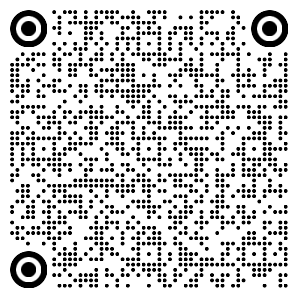
目录
如何安装
直接下载安装
可以直接在本仓库发布页下载安装包,解压后使用。
请特别注意安装包的标签,不同标签对应不同架构的系统,相关版本文件的标签说明如下:
- arm / armv5 / armv7:适用32位ARM系统
- arm64:适用64位ARM系统
- 386 / x86:适用32位系统,包括Intel和AMD的CPU系统
- amd64 / x64:适用64位系统,包括Intel和AMD的CPU系统
- mips:适用MIPS指令集的CPU,例如中标麒麟系统。MIPS要注意大小端字序的不同对应的版本也不同。
- macOS amd64适用Intel CPU的机器,macOS arm64主要适用苹果M系列芯片的机器
- iOS arm64适用iPhone手机,并且必须是越狱的手机才能正常运行
- loong64:适用于LoongArch64架构的机器,例如国产龙芯CPU
参考例子:
wget https://github.com/tickstep/aliyunpan/releases/download/v0.3.3/aliyunpan-v0.3.3-linux-amd64.zip
unzip aliyunpan-v0.3.3-linux-amd64.zip
cd aliyunpan-v0.3.3-linux-amd64
./aliyunpan
apt安装
适用于apt包管理器的系统,例如Ubuntu,国产deepin深度操作系统等。目前只支持amd64和arm64架构的机器。
sudo curl -fsSL http://file.tickstep.com/apt/pgp | gpg --dearmor | sudo tee /etc/apt/trusted.gpg.d/tickstep-packages-archive-keyring.gpg > /dev/null && echo "deb [signed-by=/etc/apt/trusted.gpg.d/tickstep-packages-archive-keyring.gpg arch=amd64,arm64] http://file.tickstep.com/apt aliyunpan main" | sudo tee /etc/apt/sources.list.d/tickstep-aliyunpan.list > /dev/null && sudo apt-get update && sudo apt-get install -y aliyunpan
yum安装
适用于yum包管理器的系统,例如CentOS、RockyLinux等。目前只支持amd64和arm64架构的机器。
sudo curl -fsSL http://file.tickstep.com/rpm/aliyunpan/aliyunpan.repo | sudo tee /etc/yum.repos.d/tickstep-aliyunpan.repo > /dev/null && sudo yum install aliyunpan -y
brew安装
适用于brew包管理器的系统,主要是苹果macOS系统。目前只支持amd64和arm64架构(Apple Silicon)的机器。
brew install aliyunpan
由于brew默认安装在系统目录下,配置文件也默认存放在系统目录里,建议设置系统变量进行配置文件的单独存储,例如
export ALIYUNPAN_CONFIG_DIR=/Users/tickstep/Applications/adrive/config
winget安装
适用于Windows系统的winget包管理器。目前只支持x86和x64架构的机器。
更新源(可选)
winget source update
安装
winget install tickstep.aliyunpan --silent
docker安装
sync同步盘
同步备份功能支持将本地文件备份到云盘,将云盘文件备份到本地两种模式。支持JavaScript插件对备份文件进行过滤。 备份功能支持以下模式:
- 备份本地文件,即上传本地文件到网盘,始终保持本地文件在网盘有一个完整的备份
- 备份云盘文件,即下载网盘文件到本地,始终保持网盘的文件在本地有一个完整的备份
备份功能支持指定备份策略:
- exclusive,排他备份文件(一比一镜像备份),目标目录多余的文件会被删除。保证备份的源目录和目标目录文件一比一备份。源目录文件如果被删除,则对应的目标目录的文件也会被删除。
- increment,增量备份文件,目标目录多余的文件不会被删除。只会把源目录修改的文件、新增的文件备份到目标目录。如果源目录有文件删除,或者目标目录有其他文件新增不会被删除。
同步的基本逻辑如下所示,一次循环包括:扫描-对比-执行,共三个环节。
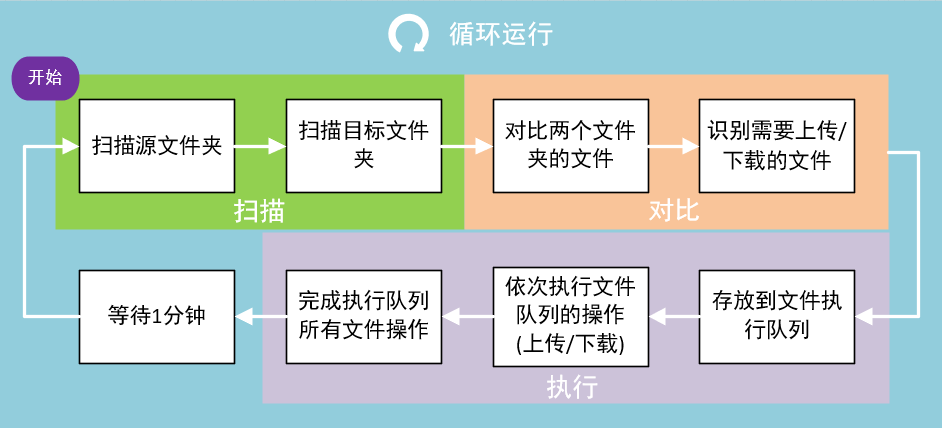
docker run -d --name=aliyunpan-sync --restart=always -v "<你的aliyunpan_config.json>:/home/app/config/aliyunpan_config.json" -v "<你的本地目录>:/home/app/data" -e ALIYUNPAN_PAN_DIR="<你的网盘目录>" -e ALIYUNPAN_SYNC_MODE="upload" -e ALIYUNPAN_SYNC_POLICY="increment" -e ALIYUNPAN_SYNC_DRIVE="backup" -e ALIYUNPAN_SYNC_LOG="true" tickstep/aliyunpan-sync:v0.3.3
<你的aliyunpan_config.json>: 用户已经登录成功并保存好的aliyunpan_config.json凭据文件
<你的本地目录>:本地目标目录,绝对路径,例如:/tickstep/Documents/设计文档
ALIYUNPAN_PAN_DIR:云盘目标目录,绝对路径
ALIYUNPAN_SYNC_MODE:备份模式,支持: upload(备份本地文件到云盘),download(备份云盘文件到本地)
ALIYUNPAN_SYNC_POLICY:备份策略,支持:exclusive(排他备份文件,目标目录多余的文件会被删除),increment(增量备份文件,目标目录多余的文件不会被删除)
ALIYUNPAN_SYNC_DRIVE: 网盘,支持:backup(备份盘), resource(资源盘)
ALIYUNPAN_SYNC_LOG: 同步日志,true-开启同步日志显示,false-关闭同步日志
docker-compose启动方式请查看:docker-compose.yml
更详细文档请参考dockerhub网址:tickstep/aliyunpan-sync
如何使用
完整和详细的命令说明请查看手册:命令手册
-
Windows 程序应在命令提示符(Command Prompt)或PowerShell中运行。
也可直接双击程序运行,具体使用方法请参见命令列表及说明 -
Linux / macOS 程序应在终端(Terminal)运行。
具体使用方法请参见命令列表及说明
如果程序运行时输出乱码,请检查终端的编码方式是否为UTF-8。
如果没有带任何参数运行程序,程序将会进入仿Linux shell系统用户界面的CLI交互模式,可直接运行相关命令。
在交互模式下,光标所在行的前缀应为aliyunpan >,如果登录了账号则格式为aliyunpan:<工作目录> <用户昵称>$
程序内置了相关命令的使用说明,你可以通过运行命令 -h的方式获取命令的使用说明,例如:upload -h获取上传命令的使用说明。
基本使用
本程序支持阿里云盘大多数命令操作,这里只介绍基本的使用,更多更详细的命令请查看手册:命令手册。
修改配置目录
你可以指定程序配置文件的存储路径,如果没有指定,程序会使用默认的目录。
方法为设置环境变量ALIYUNPAN_CONFIG_DIR并指定一个存在的目录,例如linux下面可以这样指定
export ALIYUNPAN_CONFIG_DIR=/home/tickstep/tools/aliyunpan/config
启动程序
直接启动进入交互命令行
[tickstep@MacPro ~]$ aliyunpan
提示: 方向键上下可切换历史命令。
提示: Ctrl + A / E 跳转命令首 / 尾。
提示: 输入 help 获取帮助。
aliyunpan >
查看帮助
aliyunpan > help
...
阿里云盘:
album, abm 相簿(Beta)
cd 切换工作目录
download, d 下载文件/目录
ls, l, ll 列出目录
mkdir 创建目录
mv 移动文件/目录
pwd 输出工作目录
recycle 回收站
rename 重命名文件
rm 删除文件/目录
share 分享文件/目录
sync 同步备份功能
upload, u 上传文件/目录
...
登录
需要先登录,已经登录过的可以跳过此步。登录是在浏览器上进行,你需要进行两次登录。
aliyunpan > login
请在浏览器打开以下链接进行登录,链接有效时间为5分钟。
注意:你需要进行一次授权一次扫码的两次登录。
https://openapi.alipan.com/oauth/authorize?client_id=cf9f70e8fc61430f8ec5ab5cadf31375&redirect_uri=https%3A%2F%2Fapi.tickstep.com%2Fauth%2Ftickstep%2Faliyunpan%2Ftoken%2Fopenapi%2F8206f0.....fb5db6b40336%2Fauth&scope=user:base,file:all:read,file:all:write
阿里云盘登录成功: tickstep
aliyunpan:/ tickstep$
切换网盘
支持切换备份盘、资源库,默认工作在备份盘下。
aliyunpan:/ tickstep(备份盘)$ drive
# DRIVE ID 网盘名称
1 11519221 备份盘
2 1311893110 资源库
输入要切换的网盘 # 值 > 2
切换到网盘:资源库
aliyunpan:/ tickstep(资源库)$
查看文件列表
aliyunpan:/ tickstep$ ls
# 文件大小 修改日期 文件(目录)
0 - 2021-11-03 13:32:22 临时/
1 - 2021-07-10 07:44:34 好友的分享/
2 - 2021-07-09 22:11:22 我的项目/
3 - 2021-07-09 22:10:37 我的游戏/
4 - 2021-07-09 22:10:10 我的文档/
5 349.86KB 2021-06-06 11:46:02 使用统计.xls
6 503.57KB 2021-06-06 11:46:02 IMG_0098.JPG
7 72.20KB 2021-06-06 11:46:02 IMG_0103.PNG
总: 3.20MB 文件总数: 3, 目录总数: 7
----
下载文件
通过 aliyunpan config set -savedir <savedir> 可以自定义下载文件保存的目录。
aliyunpan:/ tickstep$ download IMG_0106.JPG
[0] 当前文件下载最大并发量为: 5, 下载缓存为: 64.00KB
[1] 加入下载队列: /IMG_0106.JPG
[1] ----
文件ID: 60bc44f855814e19692a4958b4a8823a1a06e5de
文件名: IMG_0106.JPG
文件类型: 文件
文件路径: /IMG_0106.JPG
[1] 准备下载: /IMG_0106.JPG
[1] 将会下载到路径: /root/Downloads/4d001d48564f43b..62874f04bbe6/IMG_0106.JPG
[1] 下载开始
[1] ↓ 704.00KB/1.48MB 0B/s(1.69MB/s) in 1.88s, left - ............
[1] 下载完成, 保存位置: /root/Downloads/4d001d48564f43b..62874f04bbe6/IMG_0106.JPG
[1] 检验文件有效性成功: /root/Downloads/4d001d48564f43b..62874f04bbe6/IMG_0106.JPG
下载结束, 时间: 4秒, 数据总量: 1.48MB
aliyunpan:/ tickstep$
上传文件
aliyunpan:/ tickstep$ upload /Users/tickstep/Downloads/apt.zip /tmp
[0] 当前文件上传最大并发量为:10,上传分片大小为:10.00MB [1] 加入上传队列:/Users/tickstep/Downloads/apt.zip [1] 2022-08-13 13:41:22 准备上传:/Users/tickstep/Downloads/apt.zip => /tmp/apt.zip [1] 2022-08-13 13:41:22 正在检测和创建云盘文件夹:/tmp [1] 2022-08-13 13:41:22 正在计算文件SHA1:/Users/tickstep/Downloads/apt.zip [1] 2022-08-13 13:41:22 检测秒传中,请稍候... [1] 2022-08-13 13:41:22 秒传失败,开始正常上传文件 [1] ↑ 21.00MB/21.00MB 702.53KB/s(702.70KB/s) 用时15秒 ............ [1] 2022-08-13 13:41:22 上传文件成功,保存到网盘路径:/tmp/apt.zip [1] 2022-08-13 13:41:22 文件上传结果:成功! 耗时18秒
上传结束,时间:18秒,数据总量:21.00MB
同步备份文件 同步备份功能支持三种模式:备份本地文件到云盘、备份云盘文件到本地以及双向同步备份。支持使用JavaScript插件对备份文件进行过滤。
例如:将本地目录"/tickstep/Documents/设计文档"中的文件备份上传到云盘目录"/备份盘/我的文档"
aliyunpan:/ tickstep$ sync start -ldir "/tickstep/Documents/设计文档" -pdir "/备份盘/我的文档" -mode "upload" -drive "backup"
启动同步备份进程 备份配置文件:(使用命令行配置) 链接类型:默认链接 下载并发:2 上传并发:2 下载分片大小:1.00MB 上传分片大小:10.00MB
启动同步任务 任务:设计文档(de3d6b69a607497b73624bcca0845f19) 同步模式:备份本地文件(只上传) 本地目录:/tickstep/Documents/设计文档 云盘目录:/备份盘/我的文档
更多命令 更多详细的命令请查看手册:命令手册。
常见问题 如何开启Debug调试日志 当需要定位问题或提交issue时抓取日志,需要开启debug日志。步骤如下:
第一步 Linux和MacOS 命令行运行 export ALIYUNPAN_VERBOSE=1
Windows 不同版本可能略有不同,请自行查询具体方法 设置示意图如下: [图片]
第二步 打开aliyunpan命令行程序,任何云盘命令都会有类似如下日志输出 [图片]
如何登出和下线客户端 阿里云盘单账户最多只允许同时登录10台设备 当出现这个提示:"你账号已超出最大登录设备数量,请先下线一台设备,然后重启本应用,才可以继续使用" 说明你的账号登录客户端已经超过数量,你需要先登出其他客户端才能继续使用,如下所示
APP手机端 [图片] Web网页端 [图片]
交流反馈 提交issue:issues页面 联系邮箱:tickstep@outlook.com
鸣谢 本项目大量借鉴了以下相关项目的功能和成果
tickstep/aliyunpan-api tickstep/cloudpan189-go kazutoiris/ali_ecc

 访问官网
访问官网 Github
Github










